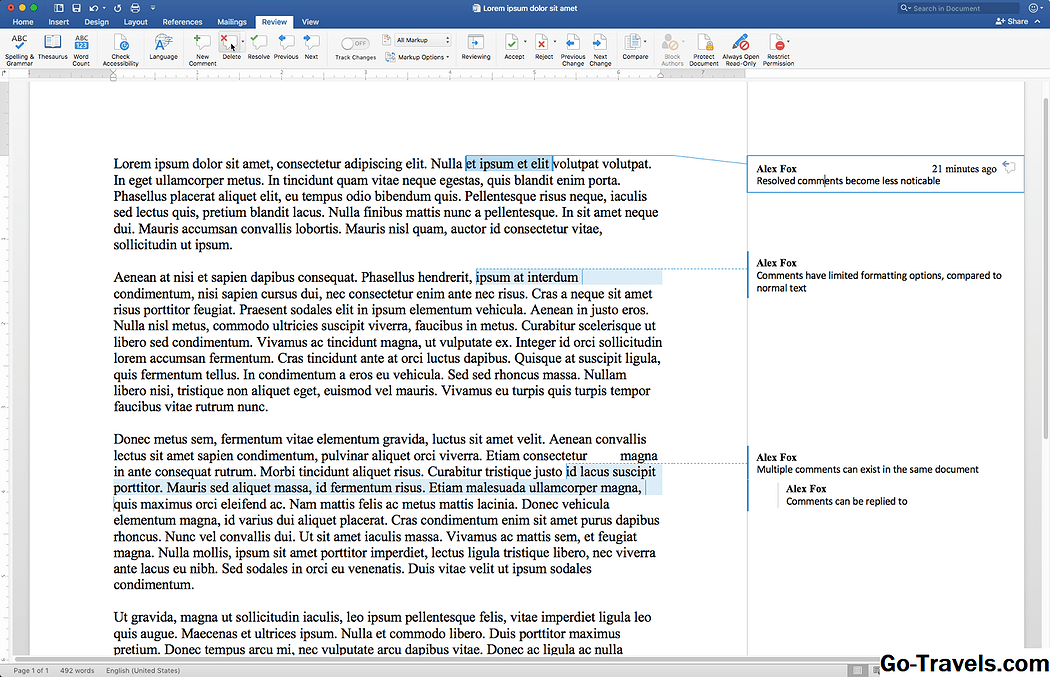Αν έχετε κενές σελίδες σε ένα έγγραφο του Microsoft Word που θέλετε να απαλλαγείτε, υπάρχουν διάφοροι τρόποι να το κάνετε. Οι επιλογές που περιγράφονται εδώ λειτουργούν σχεδόν σε οποιαδήποτε έκδοση του Microsoft Word που θα συναντήσετε, συμπεριλαμβανομένων των Word 2003, Word 2007, Word 2010, Word 2013, Word 2016 και Word Online, μέρος του Office 365.
Οι εικόνες που εμφανίζονται εδώ είναι από το Word 2016.
01 από 03Χρησιμοποιήστε το πλήκτρο Backspace

Ένας τρόπος για να καταργήσετε μια κενή σελίδα στο Microsoft Word, ειδικά αν είναι στο τέλος ενός εγγράφου, είναι να χρησιμοποιήσετε το πλήκτρο backspace στο πληκτρολόγιο. Αυτό λειτουργεί αν έχετε αφήσει κατά λάθος το δάχτυλό σας στη μπάρα διαστήματος και μετακινήσατε τον κέρσορα του ποντικιού προς τα εμπρός σε αρκετές γραμμές ή ίσως σε ολόκληρη τη σελίδα.
Για να χρησιμοποιήσετε το πλήκτρο Backspace:
- Χρησιμοποιώντας το πληκτρολόγιο, κρατήστε πατημένο το πλήκτρο Ctrl και πατήστε το πλήκτρο Τέλος κλειδί. Αυτό θα σας οδηγήσει στο τέλος του εγγράφου σας.
- Πατήστε και κρατήστε πατημένο το Backspace κλειδί.
- Μόλις ο δρομέας φτάσει στο επιθυμητό τέλος του εγγράφου, αφήστε το κλειδί.
Χρησιμοποιήστε το πλήκτρο διαγραφής

Μπορείτε να χρησιμοποιήσετε το πλήκτρο Delete στο πληκτρολόγιό σας με τρόπο παρόμοιο με τον τρόπο που χρησιμοποιήσατε το πλήκτρο Backspace στην προηγούμενη ενότητα. Αυτή είναι μια καλή επιλογή όταν η κενή σελίδα δεν βρίσκεται στο τέλος του εγγράφου.
Για να χρησιμοποιήσετε το πλήκτρο Delete:
- Τοποθετήστε το δρομέα στο τέλος του κειμένου που εμφανίζεται πριν η κενή σελίδα αρχίζει.
- Τύπος Εισαγω στο πληκτρολόγιο δύο φορές.
- Πατήστε και κρατήστε πατημένο το Διαγράφω πληκτρολογήστε το πληκτρολόγιο μέχρι να εξαφανιστεί η ανεπιθύμητη σελίδα.
Χρησιμοποιήστε το σύμβολο εμφάνισης / απόκρυψης

Εάν οι παραπάνω επιλογές δεν λειτούργησαν για να επιλύσετε το πρόβλημά σας, η καλύτερη επιλογή τώρα είναι να χρησιμοποιήσετε το σύμβολο Εμφάνιση / Απόκρυψη για να δείτε ακριβώς τι υπάρχει στη σελίδα που θέλετε να καταργήσετε. Μπορεί να διαπιστώσετε ότι υπάρχει ένα εγχειρίδιο σπάσιμο σελίδας εκεί. οι άνθρωποι συχνά εισάγουν αυτά για να σπάσουν τα μεγάλα έγγραφα. Υπάρχει ένα σπάσιμο σελίδας στο τέλος κάθε κεφαλαίου ενός βιβλίου, για παράδειγμα.
Πέρα από ακούσιες διακοπές σελίδας, υπάρχει επίσης η πιθανότητα να έχουν προστεθεί επιπλέον (κενές) παραγράφους από το Microsoft Word. Κάποιες φορές αυτό συμβαίνει μετά την εισαγωγή ενός πίνακα ή μιας εικόνας. Όποια και αν είναι η αιτία, χρησιμοποιώντας την επιλογή Εμφάνιση / Απόκρυψη, θα μπορείτε να δείτε ακριβώς τι συμβαίνει στη σελίδα, να την επιλέξετε και να τη διαγράψετε.
Για να χρησιμοποιήσετε το κουμπί Εμφάνιση / Απόκρυψη στο Word 2016:
- Κάντε κλικ στο Σπίτι αυτί.
- Κάντε κλικ στο Εμφάνιση απόκρυψη κουμπί. Βρίσκεται στο Παράγραφος και μοιάζει με ένα προς τα πίσω
- Κοιτάξτε την περιοχή μέσα και γύρω από τη κενή σελίδα. Χρησιμοποιήστε το ποντίκι σας για να αποκορύφωμα την ανεπιθύμητη περιοχή. Αυτό θα μπορούσε να είναι ένας πίνακας ή μια εικόνα, ή απλά κενές γραμμές.
- Τύπος Διαγράφω στο πληκτρολόγιο.
- Κάντε κλικ στο Εμφάνιση απόκρυψη για να απενεργοποιήσετε αυτή τη λειτουργία.
Το κουμπί "Εμφάνιση / απόκρυψη" είναι διαθέσιμο και σε άλλες εκδόσεις του Microsoft Word και μπορεί να ενεργοποιηθεί και να απενεργοποιηθεί χρησιμοποιώντας την καρτέλα "Αρχική σελίδα" και άλλες εντολές, αλλά είναι ευκολότερο να χρησιμοποιήσετε το συνδυασμό πλήκτρων Ctrl + Βάρδια + 8. Αυτό λειτουργεί σε όλες τις εκδόσεις, συμπεριλαμβανομένων των Word 2003, Word 2007, Word 2010, Word 2013, Word 2016 και Word Online, μέρος του Office 365.
Εάν συνεργάζεστε σε ένα έγγραφο, θα πρέπει να ενεργοποιήσετε την παρακολούθηση αλλαγών πριν πραγματοποιήσετε σημαντικές αλλαγές. Η παρακολούθηση αλλαγών επιτρέπει στους συνεργάτες να βλέπουν εύκολα τις αλλαγές που έχετε κάνει στο έγγραφο.